今日も晴れのち夜は雨です・・・
さてケンコーSE120で遊ぶシリーズを展開したいと思っているのですが、ここのところ天候に恵まれずネタを仕込めずにいます。
低倍率メインならスコープテックゼロ経緯台でも充分使えるのですが、ディープスカイを探訪しようと思うとやはりAM5赤道儀に載せたくなります。
でも眼視メインで使うなら経緯台にしたほうが使いやすいかな・・と考えました。
そういえばAM5赤道儀は経緯台としても使えるのだけれど、半年前にスタパに来てから一度も経緯台として使ったことがないなぁ~・・
AM5を経緯台で使ったときASIAIRでプレートソルブやライブスタックができるのかなぁ~・・(ネットで漁ってもあまり情報無いし・・・)
そんじゃぁ試して見るかぁ・・と、とりあえず実験です。
まずは鏡筒、ガイド鏡を取り外します。
架台基部の両側に開いている穴の中に見える六角穴付きネジを両側とも少し緩めます。
赤経体が垂直(90°)になるように上下調整ハンドルを回し、両側の締め付けハンドルを閉めます。(このとき緩めた六角穴付きネジは見えなくなってしまいます。)
ハンドコントローラーのキャンセルボタンを押しながら、電源を入れると赤道儀モードから経緯台モードに切り替わります。
電源が入りアンサーバックのビープ音が鳴ったら、ハンドコントローラーのキャンセルボタンを長押しして、ホームポジションに向けます。
ホームポジションへの移動が完了したときに上の写真のように、鏡筒が水平方向に向いていれば「経緯台モード」になっています。
もしも鏡筒が垂直方向に向いていたら「赤道儀モード」のままですので、電源を落とし、もう一度キャンセルボタンを押しながら電源を入れ直します。(それでも入れ替わらない場合、パソコンのAM5用ASCOMアプリがらモードを変更します。)
実際にフィールドで使用するときは、上の位置に鏡筒があるとAM5に付属している水準器が見えないので、下のように赤道儀の天板に別の水準器を載せて水平を取ると良いと思います。
そしていよいよASIAIRが使えるかの検証・・
ASIAIRの電源を入れ、タブレットのWi-Fi接読、ASIAIRアプリを立ち上げ、架台として「AM5」を選択、すると・・・
ASIAIRアプリ上に上のようなプロンプト。
プレートソルブと自動導入と自動追尾が使えるとのこと・・ やった~!!
(このままではCMOSカメラを付けていないのでプレートソルブはできないですが付ければOKだし、ライブスタックもできそうです。)
(昼間ですが)見えていそうな天体を(ここではM1かに星雲)に向けてみます。
何となくそれらしい方向に向いてくれます。
気を良くして次々に色々な(地平線上にあるはずの)天体を入れて、それらしい方向に向いていることを確認。
ヨシヨシ・・と調子に乗っていたら「グギギィ・・」と異音が・・・
何かな?と思ったらケーブルが1本ぶち切れていました。
赤道儀の時と配線の取り回しを見直さないと、配線のぶら下がり方や引っかかり加減が全く異なるのでこういった事件が起こってしまうようです。
そしてもう一つとても重要な注意点、
赤道儀時のように子午線跨ぎという概念がないので、子午線を跨ごうが跨がなかろうが、最短距離で自動導入をしようとします。
このため、例えば西にある天体から見始めて、南、東、北と対象を移動したあと、また同じ順番で西に向け南、東・・・とやっていると架台は水平の同じ方向に何回転でも回ろうとてしまうのです。
電源線が絡むこと必須ですので、あちこちに鏡筒を振り回すことが多いときには特に注意が必要です。





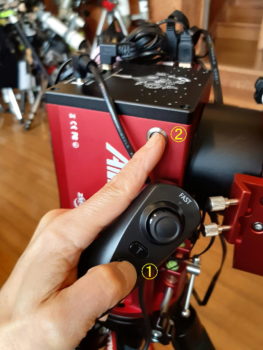


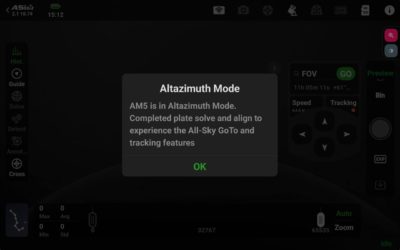


ケーブルブチ切れ(((( ;°Д°))))ガクガクブルブル
自分は経緯台で使うことは無いと思いますが、
肝に銘じておきます。
いつもブログ拝見しております。色々な情報誠に勉強になります。
AM-5を赤道儀使っておりますが、経緯台での使用に興味がありましてやってみようということになりましたが、赤道儀に戻す時はどのようにしたら良いのかと。
情報がありましたら助かります。
三上さま
AM5の赤道儀-経緯台各モードへの切換は協栄産業さんの日本語マニュアルにも記載されていますが2つの方法があります。
・ハンドコントローラーのキャンセルボタン(一番手前のボタン)を押したまま電源を投入する
・PC用アプリのコントロールパネルでAM5が繋がっていれば直接切り替えできます
ご参考まで